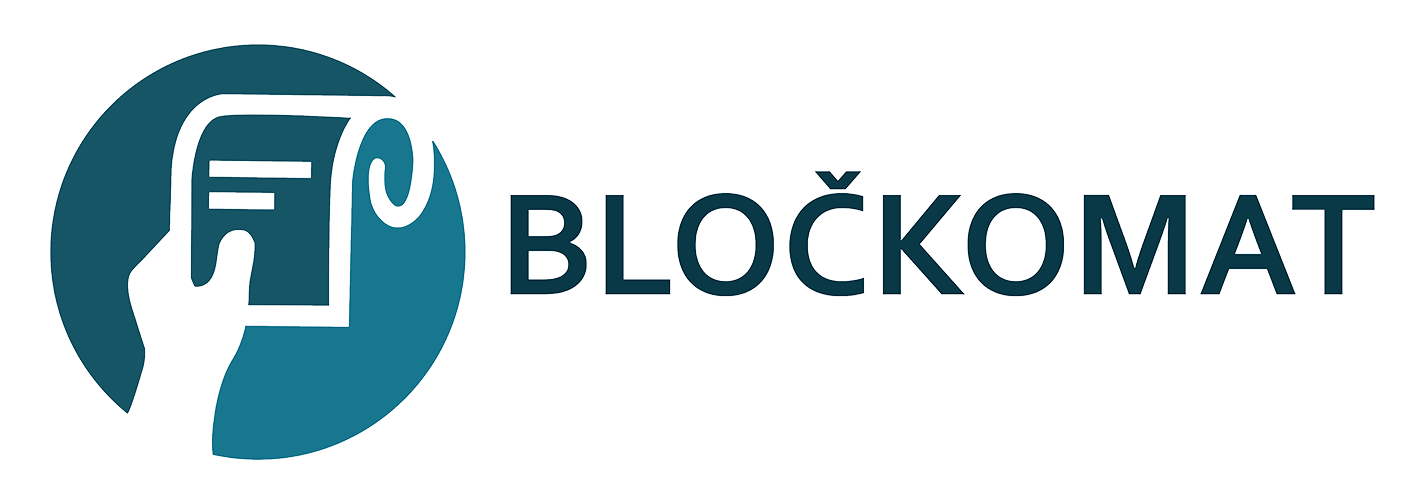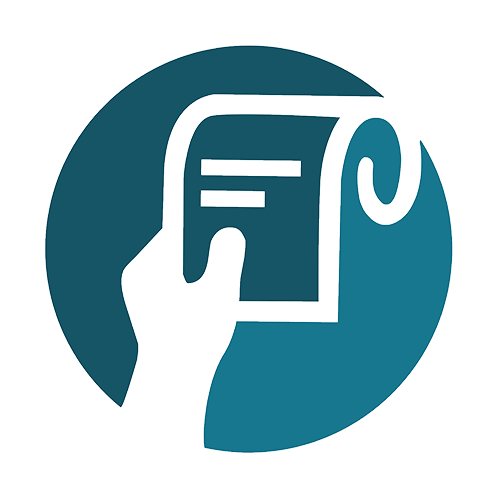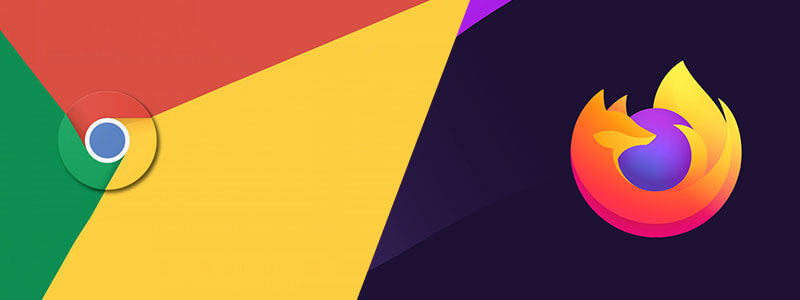VRP tlač cez PC a notebook je asi tým najjednoduchším spôsobom ako vytlačiť pokladničný doklad. Problém však môže nastať, ak chcete cez PC alebo notebook tlačiť viac dokladov a pravidelne. Vďaka nášmu riešeniu sa však toho nemusíte obávať. Tu je návod, ako nastaviť tlačiť z PC alebo netebooku a ušetriť kopec peňazí.
Tlač z VRP cez PC a notebook
Aktualizovaný návod nájdete na tomto odkaze https://blockomat.sk/tlac-z-vrp2-cez-pc-a-notebook/
Túto formu tlače preferuje veľa podnikateľov. Z Virtuálnej registračnej pokladnice viete tlačiť cez PC a notebook z webstránky vrp.financnasprava.sk, kde si cez webový prehliadač vytvorite pokladničný doklad a cez pripojenú stolovú tlačiareň ho vytlačíte.
Na rozdiel od mobilu alebo tabletu, kde je jednoduchšie použiť aplikáciu Pokladnica (VRP), na počítači nemusíte nič inštalovať. Stačí webový prehliadač a na ňom si otvoriť stránku Finančnej srpávy – vrp.financnasprava.sk.
Tlač z počítača alebo netebooku je pomerne jednoduchá, ale má svoje úskalia.
Ak už máte účet na Virtuálnej registračnej pokladnici, tak sa môžete prihlásiť, nablokovať tovar a vytvoriť doklad. Po vytvorení môžete doklad vytlačiť.
Ak nemáte svoj VRP účet, môžete si ju vytvoriť. Návod nájdete na nasledujúcom odkaze – Registrácia Virtuálnej registračnej pokladnice.
VRP vytvorí pokladničný doklad v podobe PDF súboru, ktorý si viete vytlačiť. Na tlač môžete použiť aj bežnú tlačiareň, kedy pokladničný doklad viete vytlačiť vo formáte A4, A5 alebo A6. Ak tlačíte málo, takáto tlač je prijateľná a bezproblémová.
Nepoužívajte kancelársku tlačiareň
Ak potrebujete tlačiť viac a pravidelne, odporúčame si zakúpiť tlačiareň na 58 mm termopapier. Na výber sú rôzne mobilné alebo stacionárne tlačiarne. Dôležité je, aby tlačiareň tlačila na termopapier (termopásku), kde náklady na jeden pokladničný doklad sú neporovnateľne menšie ako pri tlači na kancelársky papier. Tu sa investícia do malej tlačiarne na termopapier veľmi rýchlo vráti.
Nakoľko je veľké množstvo výrobcov tlačiarní, nastaviť tlač môže byť problém. Preto sme vytvorili program, ktorý pomôže upraviť formát pokladničného dokladu tak, aby sa dal jednoducho vytlačiť na 58mm termopapier.
Tlačte z Google Chrome alebo Firefox internetového prehliadača
Stačí si stiahnuť rozšírenie do Google Chrome alebo Firefox prehliadača a ak máte nainštalovaný ovládač pre danú tlačiareň, môžete tlačiť. Ovládač si viete stiahnut na tomto odkaze Print_Driver ( pre zariadenia zakúpené do 8/2021). Pre novšie tlačiarne si tiahnite ovládač POS58. Náš program pripraví pokladničný doklad do správneho formátu a tlačiareň nebude mať problém vytlačiť tento doklad na termopapier.
Nastavenie Rozšírenia Bločkomat pre Google Chrome
- Otvorte internetový prehliadač Google Chrome.
- Kliknite na tento odkaz – VRP print for 58mm printers by Bločkomat.
- Kliknite na Pridať do Chromu.
- Ak sa zobrazí upozernenie Pridať rozšírenie VRP printer for 58mm printers by Bločkomat potvrďte pridanie kliknutím na Pridať rozšírenie.
- Ak bolo pridanie úspečné, dostanete správu „Rozšírenie VRP print for 58mm printers by Bločkomat bolo pridané do Chromu“.
- Hotovo, všetko je pripravené pre tlač.

Môžete ísť do VRP cez prehliadač Google Chrome vytvoriť doklad.
Ak chcte rozšírenie skontrolovať, vypnúť ho, zapnúť ho alebo vymazať, tu je cesta ako sa k rozšíreniu dostanete:
- Otvorte si internetový prehliadač Google Chrome.
- Kliknite na Prispôsobiť a ovládať prehliadač Google Chrome. Sú to tie bodky (tri bodky) v pravom hornom rohu.
- Prejdite na Ďalšie nástroje > Rozšírenia.

Nastavenie Rozšírenia Bločkomat pre Firefox
- Stiahnite si rozšírenie od Bločkomať pre Firefox z tohto odkazu.
- Otvorte internetový prehliadač Firefox.
- V nastaveniach prehliadača (právý horný roh) otvorte sekciu Doplnky.
- Potiahnite alebo načítajte stiahnutý súbor do sekcie doplnky.
- Zapnite rozšírenie.
- Hotovo, všetko je pripravené pre tlač.



Nastavenia tlače
- Pri náhľade pred tlačou vyberte možnosť (cieľ) tlačiť cez POS-58
- Klliknite na Ďalšie nastavenia
- Nastavte Veľkosť papiera na rozmer 58 x 210 mm
- A rovnako nastavte Okraje na Minimálne
- Kliknite na Tlačiť
- Tlačiareň vytlačí pokladničný doklad.
- Hotovo.
Tieto nastavenia ostanú po prvej tlači nastavené a v budúcnosti ich pre danú tlačiareň už nemusíte nastavovať.
K nášmu rozšíreniu na tlač z VRP pre webové prehliadače nie je treba licencia. Stačí si zakúpiť mobilnú tlačiareň, či už od nás alebo od konkurencie a tlačiť. Konkurenčnú tlačiareň treba vyskúšať. Tlač na našich tlačiarňach je odksúšaná a plne ju garantujeme.
-
Zľavnený produkt
 Mobilná VRP tlačiareň v2 s ročnou licenciouOriginal price was: 149.00 €.79.00 €Current price is: 79.00 €.
Mobilná VRP tlačiareň v2 s ročnou licenciouOriginal price was: 149.00 €.79.00 €Current price is: 79.00 €. -
Zľavnený produkt
 Mobilná VRP tlačiareň v2Original price was: 139.00 €.79.00 €Current price is: 79.00 €.
Mobilná VRP tlačiareň v2Original price was: 139.00 €.79.00 €Current price is: 79.00 €.